Autor:
Lewis Jackson
Data Utworzenia:
13 Móc 2021
Data Aktualizacji:
25 Czerwiec 2024

Zawartość
Czy musisz wysyłać zdjęcia z telefonu do komputera, czy chcesz wysłać sobie przypomnienie o przejrzeniu później? W takim razie powinieneś wiedzieć, że możesz wysyłać wiadomości multimedialne na dowolny adres e-mail, w tym na adres e-mail. Wiadomości pojawiają się w skrzynce odbiorczej tylko chwilę po naciśnięciu przycisku Wyślij z urządzenia.
Kroki
Otwórz aplikację do obsługi wiadomości w telefonie. Możesz użyć domyślnej aplikacji do SMS-ów, aby wysłać do siebie e-maila.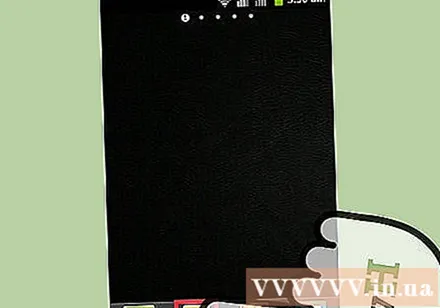
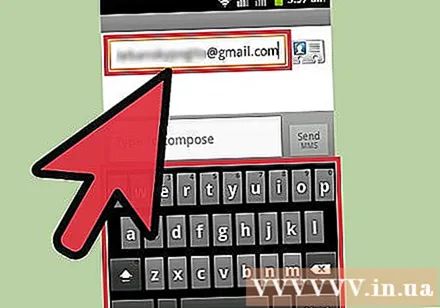
Utwórz nową wiadomość, aby wysłać ją na swój adres e-mail. Wpisz swój pełny adres e-mail w sekcji „Odbiorca”, w której normalnie podajesz swój numer telefonu.
Załącz dowolne pliki. Kliknij przycisk „Załącz” w aplikacji do obsługi wiadomości, aby przejrzeć telefon i poszukać załącznika. Możesz załączyć zdjęcie lub film, o ile nie jest on zbyt ciężki dla zwykłej wiadomości.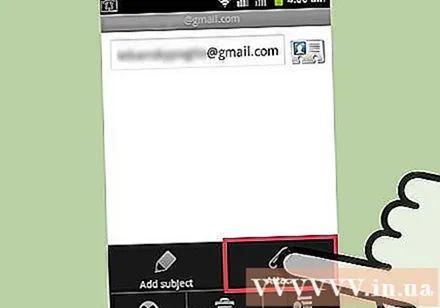
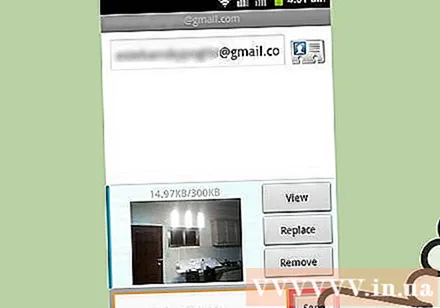
Wyślij wiadomość. Kliknij przycisk Wyślij w aplikacji, aby wysłać wiadomość na swój adres e-mail. Wiadomość zwykle pojawia się w skrzynce pocztowej kilka chwil później.- Jeśli wiadomość nie pojawia się w skrzynce pocztowej, a masz pewność, że adres e-mail został wpisany poprawnie, istnieje duże prawdopodobieństwo, że dane mobilne nie obsługują wiadomości multimedialnych (MMS). Jeśli chcesz korzystać z większej liczby funkcji, musisz skontaktować się ze swoim operatorem.



